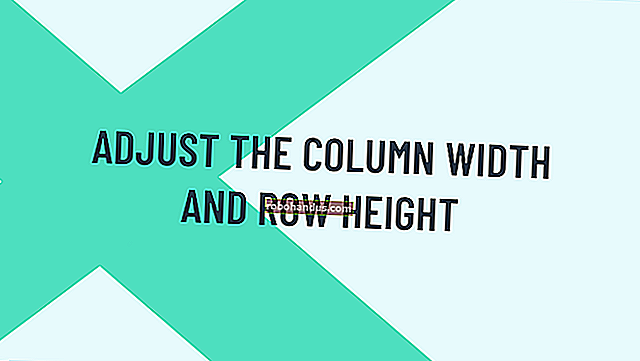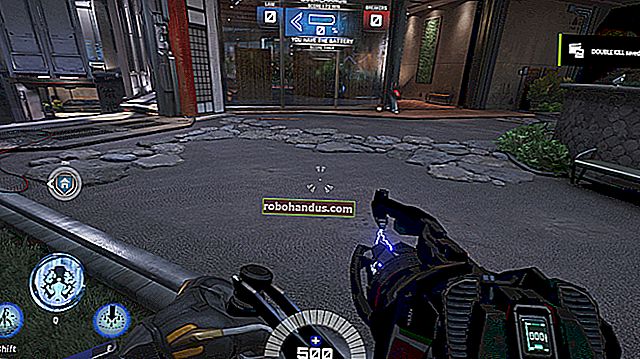Sanal Makineye Windows 95 Kurulumu

Microsoft'un Windows 95'i, Windows 3.1'den büyük bir adımdı. Windows'un Başlat menüsü, görev çubuğu ve bugün hala kullandığımız tipik Windows masaüstü arayüzüne sahip ilk sürümüydü. Windows 95, modern PC donanımı üzerinde çalışmayacak, ancak yine de onu sanal bir makineye kurabilir ve o muhteşem günleri yeniden yaşayabilirsiniz.
İLGİLİ: DOSBox'ta Windows 3.1 Nasıl Kurulur, Sürücüleri Ayarlanır ve 16-bit Oyunlar Oynanır
Windows 98, Windows 9x dönemi oyunları için daha ideal olsa da, Windows 10'un uyumluluk modunda çalışmayan eski bir oyunu oynamak istiyorsanız bu yararlı olabilir. Ya da küçük bir nostalji atışı için yapabilirsin. Biz seni suçlamazdık.
Neye ihtiyacınız olacak
Bunun için iki şeye ihtiyacınız olacak: Bir Windows 95 ISO dosyası ve bir Windows 95 önyükleme diski görüntüsü. Modern işletim sistemlerinden farklı olarak, Windows 95 kurulum diski önyüklenebilir değildir. Kurulumu başlatmak için önce o sırada bir disket olan bir Windows 95 önyükleme diskinden bir MS-DOS ortamına önyükleme yapmalısınız.
Etrafta duran eski bir Windows 95 CD'niz varsa, bunu PC'nize yerleştirebilir ve ondan bir ISO dosyası oluşturabilirsiniz. Windows 95'in ISO dosyaları çevrimiçi olarak mevcut olsa da, Windows 95'in hala Microsoft telif hakkı altında olduğunu ve web'den yasal olarak indirilemeyeceğini unutmayın. Öyleyse şu eski çekmecelerinizi kazmaya başlayın.
Windows 95 ISO dosyanızı aldıktan sonra, AllBootDisks'ten bir önyükleme disket görüntüsü indirebilirsiniz. Muhtemelen “Windows95a.img” dosyasını indirmeniz gerekecek. Windows 95b (Windows 95 OSR2 olarak da bilinir) yalnızca OEM'ler (Orijinal Ekipman Üreticileri) için mevcuttu, bu nedenle etrafta bulunan herhangi bir Windows 95 diski ya orijinal Windows 95 sürümü (Windows 95 RTM olarak da bilinir) ya da Windows 95a tarafından kullanılabilir. Service Pack 1 kurulu olarak gelen sürüm (Windows 95 OSR1 olarak da bilinir).
Birinci Adım: Sanal Makinenizi Oluşturun
İLGİLİ: Başlangıç Geek: Sanal Makineler Nasıl Oluşturulur ve Kullanılır
Bunu Windows, macOS ve Linux'ta kullanımı tamamen ücretsiz olan VirtualBox'ta yapacağız. Bunu VMware gibi diğer sanal makine programlarında da yapabilirsiniz ancak sanal makine yazılımını yapılandırma süreci biraz farklı olacaktır.
VirtualBox'ı kurduktan sonra, yeni bir sanal makine oluşturmak için “Yeni” düğmesine tıklayın.

İstediğiniz adı girin ve Sürüm kutusundan "Windows 95" i seçin. "Windows 95" olarak adlandırırsanız, VirtualBox otomatik olarak doğru Windows sürümünü seçecektir.

Sanal makinenize ne kadar RAM açığa çıkarmak istediğinizi seçin. VirtualBox 64 MB önerirken, resmi Microsoft blogu The Old New Thing, Windows 95'in 480 MB'den fazla belleğe sahip olması durumunda önyükleme yapmayacağını iddia ediyor. Farkı bölebilir ve güvenli bir şekilde 256 MB kullanabilirsiniz; bu, eski Windows 95 uygulamaları için fazlasıyla yeterli olacaktır.

Sanal sabit diskinizi oluşturmanız istenene kadar sihirbaza devam edin. VirtualBox otomatik olarak 2.0 GB önerecektir ve muhtemelen bunun üzerinden geçmek istemezsiniz. Windows 95'in perakende sürümleri yalnızca FAT16 dosya sistemini destekler, yani boyutu 2 GB'nin üzerindeki sürücüleri kullanamazlar.
Yalnızca cihaz üreticileri için piyasaya sürülen ve hiçbir zaman perakende olarak satılmayan Windows 95b (aka OSR2), FAT32'yi destekler. Dolayısıyla, Windows 95'in bu sürümünü kullanıyorsanız, teorik olarak 32 GB'a kadar alan kullanabilirsiniz.

Oluşturmayı bitirdikten hemen sonra makineyi yeniden başlatmayın. Öncelikle birkaç ayarı değiştirmeniz gerekecek. Windows 95 sanal makinenize sağ tıklayın ve "Ayarlar" ı seçin.

"Sistem" kategorisine tıklayın, "Hızlandırma" sekmesine tıklayın ve "VT-x / AMD-V" donanım sanallaştırmasını etkinleştir seçeneğinin işaretini kaldırın.
Bu seçeneği etkin bırakırsanız, Windows 95'i kurabilirsiniz, ancak daha sonra açıldığında sadece siyah bir ekran gösterecektir.

Ardından, "Depolama" kategorisine tıklayın ve Disket denetleyicisi altındaki sanal sürücüyü seçin. Disket Sürücüsünün sağındaki disket düğmesine tıklayın ve menüden "Sanal Disket Dosyasını Seçin" seçeneğine tıklayın. Önyükleme diski .img dosyasına göz atın ve onu seçin.

Son olarak, IDE denetleyicisinin altındaki Boş disk sürücüsüne tıklayın, Optik Sürücünün sağındaki disk simgesine tıklayın ve "Sanal Optik Disk Dosyası Seç" seçeneğine tıklayın. Windows 95 ISO dosyanıza göz atın ve onu seçin.
Ayarlarınızı bitirdiğinizde kaydetmek için "Tamam" ı tıklayın.

İkinci Adım: Sanal C: Sürücünüzü Hazırlayın
Artık kitaplığınızdaki Windows 95 sanal makineye çift tıklayarak onu başlatabilirsiniz. Bir DOS komut istemine önyükleme yapacaktır.
Sanal makinenin klavyenizi ve farenizi içine tıkladığınızda yakalayacağını unutmayın, ancak girişinizi serbest bırakmak ve PC'nizin masaüstünü normal şekilde kullanmak için ana bilgisayar tuşuna (varsayılan olarak klavyenizdeki sağ Ctrl tuşu) basabilirsiniz. Anahtar, sanal makine penceresinin sağ alt köşesinde görüntülenir.

Öncelikle, oluşturduğunuz sanal sürücüyü bölümlemeniz gerekir. Komut istemine aşağıdaki komutu yazın ve Enter tuşuna basın:
fdisk

Bu süreç çok basit. Boş bir sürücü ile başlayacaksınız, bu yüzden sadece bir DOS bölümü oluşturmak istiyorsunuz. Bu, "1" olan varsayılan seçenektir. Fdisk sürecinden geçmek için varsayılan seçenekleri kabul etmeniz yeterlidir.

Bir DOS bölümü oluşturmak, birincil bir bölüm oluşturmak ve sürücünün maksimum boyutunu kullanmak ve bölümü aktif hale getirmek için fdisk'i başlattıktan sonra sadece "Enter" tuşuna üç kez basabilirsiniz.

Devam etmeden önce sanal makinenizi yeniden başlatmanız gerektiği söylenecek. Bunu yapmak için Giriş> Klavye> VirtualBox'a Ctrl-Alt-Del Ekle'yi tıklayın. Gerekirse önce farenizi serbest bırakmak için sağ Ctrl tuşuna basın.

Şimdi sanal makinede C: sürücüsü olarak bulunacak olan yeni bölümünüzü biçimlendirmeniz gerekecek. Biçimlendirmek için, A: \> komut istemine aşağıdaki komutu yazın ve Enter tuşuna basın:
format c:

İstendiğinde format işlemini kabul etmek için Y yazın ve Enter tuşuna basın. Daha sonra sürücü için bir etiket girmeniz istenecektir. Ne istersen girebilirsin ya da hiçbir şey giremezsin. İşlemi bitirmek için daha sonra "Enter" tuşuna basın.

Üçüncü Adım: Windows 95 Yükleyiciyi Başlatın
Şimdi dosyaları Windows 95 ISO dosyasından C: sürücünüze kopyalamanız gerekecek. Teorik olarak, Windows 95'i yüklemek için Kurulum programını disk sürücüsünün kendisinden çalıştırabilmeniz gerekir. Ancak bu, yükleyici yeniden başlatıldıktan sonra disk sürücüsü takılmadığından ve yükleyici bulamadığı için hatalara neden olur. sürücü dosyalarına ihtiyaç duyar. Bunun yerine, dosyaları C: sürücüsüne kopyalamayı ve oradan yükleyiciyi çalıştırmayı çok daha kolay bulduk.
Önce, disk sürücünüzün hangi sürücü harfinin takıldığını bulun. Bu, sanal makineniz açıldığında görüntülenir. Sanal makinemizde bu R: sürücüsüdür. Unuttuysanız ve ekranınızda göremiyorsanız, bu bilgileri görüntülemek için klavye menüsündeki Ctrl + Alt + Delete seçeneği ile sanal makinenizi her zaman bir kez daha yeniden başlatabilirsiniz.

Dosyaları Windows 95 diskinden C: sürücünüze kopyalamak için aşağıdaki komutu çalıştırın, R: yerine sanal disk sürücünüze karşılık gelen sürücü harfini yazın.
xcopy R: \ C: \ YÜKLE \ / S

İşlem tamamlandığında, şimdi C: sürücünüze geçebilir ve kurulum programını INSTALL programından şu şekilde başlatabilirsiniz:
c:
cd KURULUM
kurmak
İstendiğinde devam etmek için bir kez daha Enter tuşuna basın.

Grafik Windows 95 kurulum programı görünecektir. Buradan itibaren, DOS komut istemiyle uğraşmadan her şeyi grafiksel olarak yapabilirsiniz.

Gerçek kurulum süreci basittir. Çoğu ekranda, varsayılan seçenekleri kabul edebilir ve süreci hızlandırabilirsiniz. Bununla birlikte, kurulum işlemi bitmeden önce Windows 95 ürün anahtarınızı girmeniz istenecektir. Windows 95'in farklı sürümleri farklı ürün anahtarları gerektirir, bu nedenle doğru anahtarı kullandığınızdan emin olun.

Bilgisayarınızın Analiz Edilmesi ekranına ulaştığınızda, tüm sanal makinenin donanımının doğru bir şekilde algılandığından ve yapılandırıldığından emin olmak için "Ağ Adaptörü" ve "Ses, MIDI veya Video Yakalama Kartı" seçeneklerini kontrol ettiğinizden emin olun.

Bir Başlangıç Diski oluşturmanız istendiğinde, devam etmek için "Hayır, bir başlangıç diski istemiyorum" u seçebilirsiniz. Bu 1995 değil ve sonuçta bunu gerçek bir PC'ye yüklemiyorsunuz.

Gerçek kurulum süreci, sanal bir makinede bile modern donanımda son derece hızlı olacaktır.

Kurulum işleminin sonunda, Windows sizden yeniden başlatmanızı isteyecek ve disketinizi bilgisayarınızdan çıkarmanızı isteyecektir. Bunu yapmak için Aygıtlar> Disket Sürücüsü> Sanal Sürücüden Diski Kaldır'ı tıklayın. Bilgisayarınızı yeniden başlatmak ve daha sonra devam etmek için "Tamam" ı tıklayın.

Kurulum işlemi, donanımınızın kurulumuna devam edecektir. Devam etmek için bir çalışma grubu adı sağlamanız gerektiği söylenecek, ancak buraya istediğiniz herhangi bir şeyi girebilirsiniz.

Son olarak, saat diliminizi girmeniz ve bir yazıcı kurmanız istenecektir. Bir yazıcı göründüğünde yapılandırmayı atlamak için Yazıcı Ekleme Sihirbazı penceresindeki "İptal" düğmesine tıklayabilirsiniz.

Son olarak, bilgisayarınız yeniden başlatılacak ve sizden bir şifre oluşturmanız istenecektir. Daha sonra Windows 95 masaüstüyle karşılaşacaksınız. Bitirdiniz — artık bir Windows 95 sanal makineniz var.

90'lara gerçekten geri dönmek için, Windows 95'in Başlat menüsünden Windows Gezgini'ni açın ve C: \ Install \ Funstuff \ Videos klasörüne gidin. Weezer's Buddy Holly ("Weezer") ve Edie Brickell's Good Times ("Goodtime") için Windows 95 diskinde bulunan müzik videolarını bulacaksınız . Ayrıca 1995'te vizyona giren Rob Roy filminin bir film fragmanı da var.
"Highperf" klasöründeki videolar ana Videolar klasöründekilerden daha yüksek kalitededir, bu yüzden bunları mutlaka izleyin - modern bilgisayarınız bunları kaldırabilir!